L'une des choses les plus frustrantes est lorsque vous devez vous lever à une heure précise, pour découvrir que vos alarmes ne se sont jamais déclenchées. Nous sommes tous déjà passés par là, mais que pouvez-vous faire si les alarmes de l'iPhone ne fonctionnent pas? Eh bien, vous pouvez suivre différentes étapes de dépannage pour vous assurer que cela ne se reproduira plus jamais.
Lecture connexe
- Comment configurer et utiliser l'écran Good Morning dans iOS
- Comment régler une minuterie de sommeil avec Apple Music
- Correction: l'extension d'application demandée est introuvable
- Améliorez votre sommeil avec ces paramètres iPhone
- Raccourcis Trucs et astuces pour faire passer les automatisations de votre iPhone au niveau supérieur
Contenu
-
Que faire si les alarmes iPhone ne fonctionnent pas
- Vérifiez le volume de votre sonnerie
- Redémarrez votre iPhone
- Choisissez un bruit d'alarme différent
- Rechercher une mise à jour
- Réinitialiser tous les réglages
- Il est peut-être temps d'essayer une autre application
Que faire si les alarmes iPhone ne fonctionnent pas
Vérifiez le volume de votre sonnerie
C'est la raison la plus courante pour laquelle les alarmes de votre iPhone ne fonctionnent pas, car l'alarme s'est déclenchée au moment prévu, mais vous n'avez pas entendu le son. Cela peut se produire si vous avez accidentellement désactivé le son de vos notifications, ce qui inclurait la sonnerie de votre alarme.
- Ouvrez le Réglages application.
- Faites défiler vers le bas et appuyez sur Sons et haptiques.
- Sous le Sonnerie et alertes section, déplacez le curseur de volume complètement vers la droite.
- Vous pouvez également basculer le Changer avec des boutons l'option à la Sur position.
Une fois que vous avez réglé le volume, vous pouvez accéder à l'application Horloge et créer une alarme rapide pour vous assurer que tout est de nouveau en état de marche.
Redémarrez votre iPhone
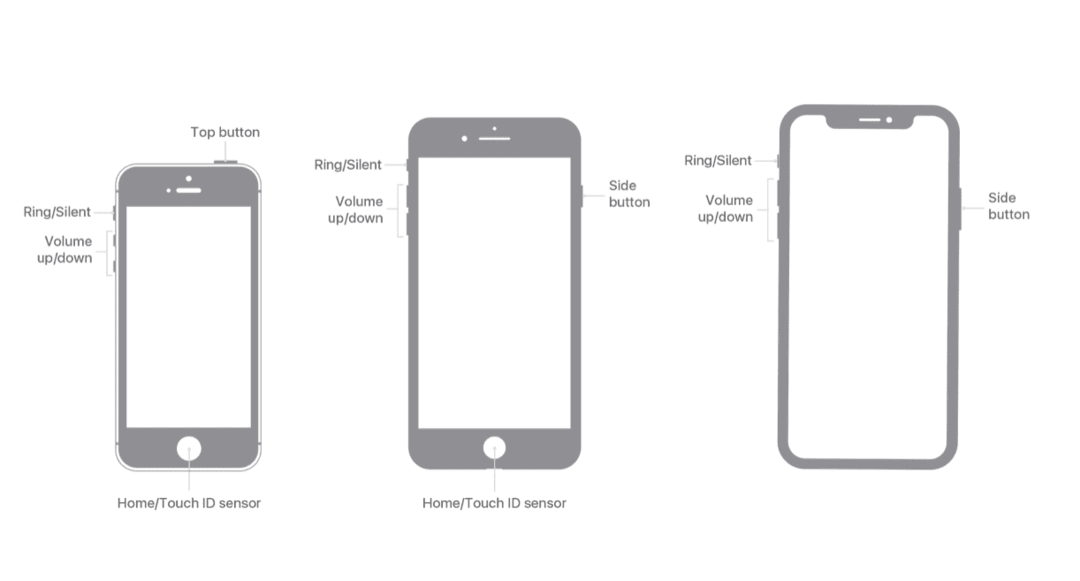
Pour une raison ou une autre, nous avons constaté qu'un simple redémarrage de votre iPhone peut résoudre tous les problèmes que vous pourriez rencontrer. En fin de compte, nos smartphones ne sont que des ordinateurs très rapides, et il se peut que des logiciels malveillants fassent des ravages. Voici comment vous pouvez redémarrer votre iPhone :
- Appuyez et maintenez enfoncé le Bouton latéral soit avec le Monter le son ou Baisser le volume boutons en même temps.
- Une fois la Glisser pour éteindre curseur apparaît, faites glisser la bascule pour éteindre votre iPhone.
Lorsque vous effectuez un redémarrage "régulier" de votre iPhone, cela permet à iOS de passer par ses filets de sécurité d'arrêt traditionnels. Mais si vous voulez vraiment éliminer toutes les toiles d'araignées potentielles, vous voudrez peut-être essayer un redémarrage forcé.
- appuyez sur la Le volumeEn haut bouton et relâchez.
- appuyez sur la Baisser le volume bouton et relâchez.
- Appuyez sur le bouton latéral et maintenez-le enfoncé pendant 10 à 15 secondes jusqu'à ce que votre iPhone redémarre.
Une fois que votre iPhone a fini de redémarrer, reconnectez-vous, puis dirigez-vous vers l'application Horloge pour définir une alarme rapide. Cela devrait vous donner une idée de si tout est de retour en état de marche ou non.
Choisissez un bruit d'alarme différent
Un autre problème que nous avons rencontré dans le passé est que le bruit par défaut de l'iPhone ne fonctionne pas réellement. C'est l'un des bogues les plus étranges, mais cela s'est produit au fil des ans, même après que les mises à jour iOS prétendent corriger le bogue. Voici comment vous pouvez échanger les bruits d'alarme si les alarmes de votre iPhone ne fonctionnent pas :
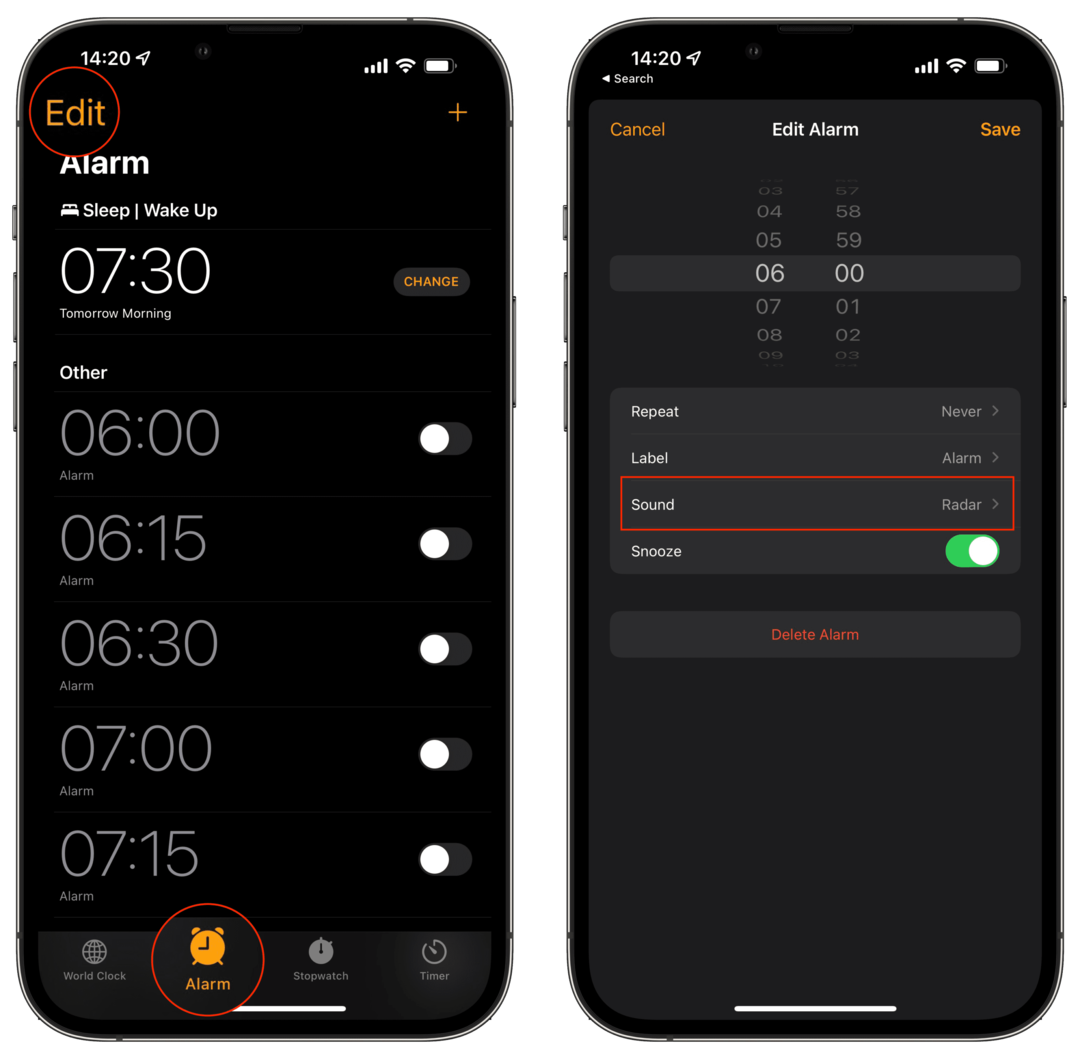
- Ouvrez le L'horloge application sur votre iPhone.
- Robinet Alarme dans la barre d'outils inférieure.
- Dans le coin supérieur droit, appuyez sur Éditer.
- Sélectionnez l'alarme que vous souhaitez modifier.
- Robinet Du son.
- Choisissez une sonnerie ou une chanson que vous souhaitez utiliser.
- Robinet Vibration.
- Sélectionnez l'une des options proposées.
- Robinet < Son dans le coin supérieur droit.
- Robinet < Retour dans le coin supérieur droit.
- Dans le coin supérieur gauche, appuyez sur sauvegarder.
- Répétez les étapes pour toutes vos alarmes pertinentes
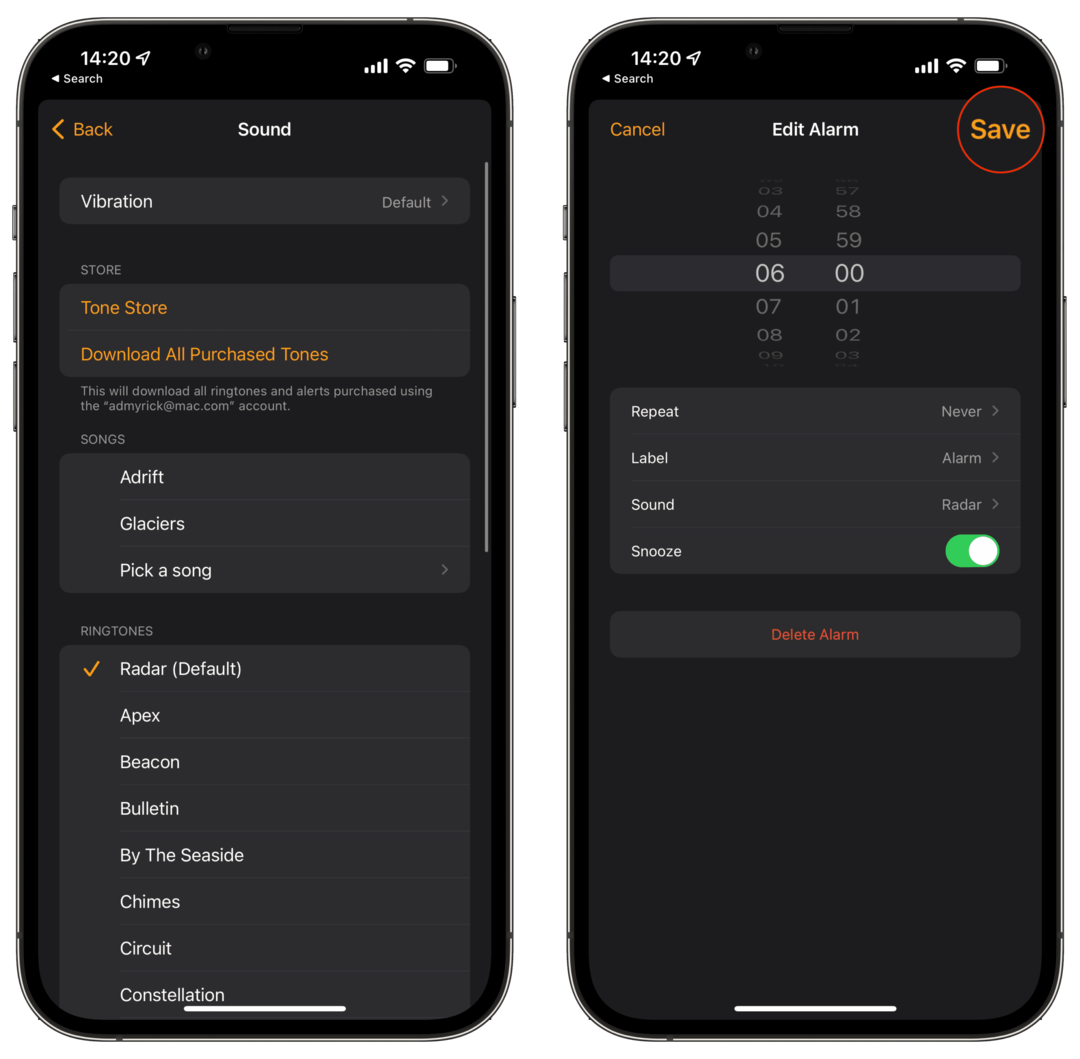
Si vous voulez être du bon côté, vous pouvez toujours redémarrer votre iPhone après avoir mis à jour vos alarmes. Cela pourrait aider à éliminer tous les problèmes qui empêchent les alarmes de se déclencher.
Rechercher une mise à jour
Apple a fébrilement mis à jour sa gamme d'appareils, à un rythme plus rapide que par le passé. Il y a de fortes chances qu'une mise à jour vous attende, mais elle ne vous a pas encore invité à l'installer. Si vous voulez être du bon côté, vous pouvez rechercher rapidement et facilement une mise à jour.
- Ouvrez le Réglages application sur votre iPhone.
- Robinet Général.
- Sélectionner Mise à jour logicielle.
- Si une mise à jour est disponible, appuyez sur le Télécharger et installer bouton.
Une fois le téléchargement de la mise à jour terminé, votre iPhone vous invitera à commencer l'installation. Pendant ce temps, vous ne pourrez pas utiliser votre iPhone, alors assurez-vous d'avoir quelques minutes à perdre.
Réinitialiser tous les réglages
La dernière méthode que nous vous recommandons d'essayer si les alarmes de votre iPhone ne fonctionnent pas réinitialise essentiellement toutes les préférences que vous avez pu modifier pendant la durée de possession de votre iPhone. Cela signifie littéralement que si vous avez appuyé sur une bascule pour activer quelque chose ou modifié une alarme, effectuer cette réinitialisation remettra les choses comme elles étaient lorsque vous avez sorti l'iPhone ou l'iPad pour la première fois du boîte.

- Ouvrez le Réglages application sur votre iPhone.
- Robinet Général.
- Faites défiler vers le bas et appuyez sur Transférer ou réinitialiser l'iPhone.
- Appuyez sur le Réinitialiser bouton en bas de la page.
- Robinet Réinitialiser tous les réglages.
- Entrez votre mot de passe si vous y êtes invité.

Comme vous vous en doutez, en suivant les étapes ci-dessus, vous devrez également revenir dans l'application Horloge et configurer à nouveau toutes vos alarmes. Évidemment, c'est une solution assez lourde, mais c'est mieux que de se réveiller plus tard que nécessaire.
Il est peut-être temps d'essayer une autre application
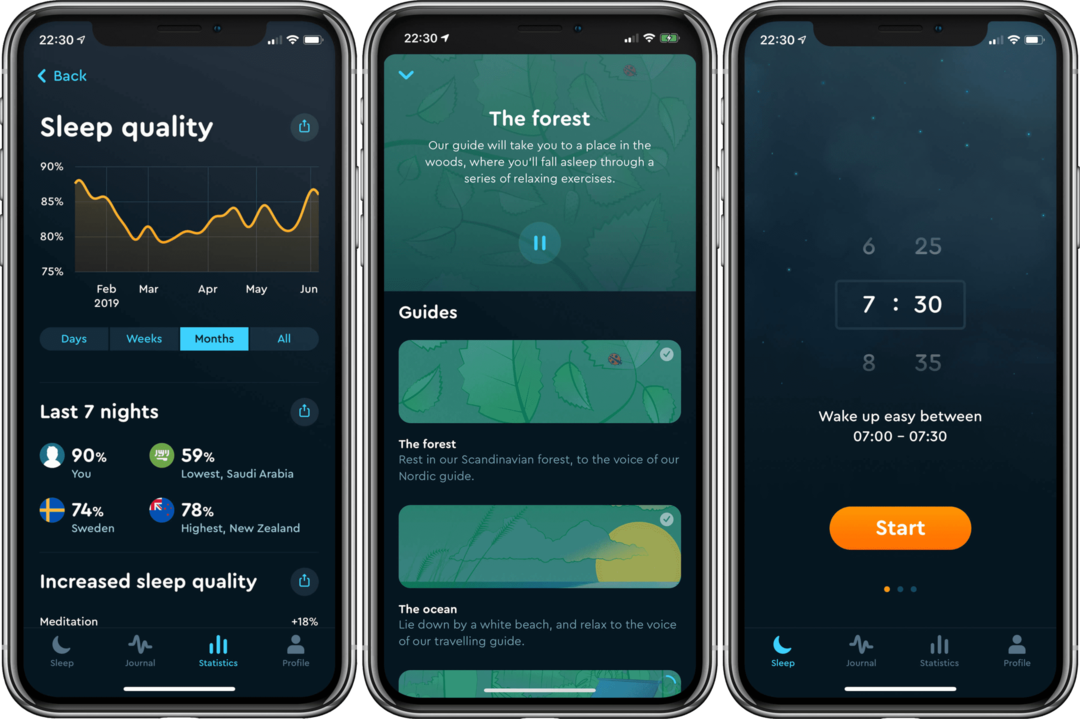
Il n'y a vraiment rien mauvais avec l'application Horloge d'Apple. Il possède une grande partie des fonctionnalités dont vous avez besoin, ainsi que quelques avantages supplémentaires grâce au mode Heure du coucher. Mais pour certains, l'application d'Apple ne vous réveillera tout simplement pas lorsque vous aurez besoin de vous lever. Grâce à la merveille qu'est l'App Store, il existe de nombreuses alternatives que vous pouvez essayer. Voici trois de nos favoris.
- Cycle de sommeil – En utilisant Sleep Cycle pour suivre votre sommeil et trouver votre fenêtre de réveil idéale, nous pensons que vous ferez partie de ce changement, au profit d'une meilleure santé.
- Alarmy – Réveil joyeux – Alarmy fait d'abord sortir votre CORPS du lit, puis vous amène à l'endroit comme une salle de bain où vous n'avez pas d'autre choix que de vous réveiller. L'alarme continuera de sonner jusqu'à ce que vous prouviez que vous êtes arrivé à l'endroit en prenant une "photo" ou en scannant un "code-barres".
- Réveil pour moi – Réveillez-vous et endormez-vous avec votre musique préférée, obtenez votre propre collection de créateurs exclusifs horloges, connaître les conditions météorologiques dans votre région et éclairer l'obscurité avec un puissant intégré lampe de poche!
Andrew est un écrivain indépendant basé sur la côte est des États-Unis.
Il a écrit pour une variété de sites au fil des ans, notamment iMore, Android Central, Phandroid et quelques autres. Maintenant, il passe ses journées à travailler pour une entreprise de CVC, tout en travaillant au noir comme écrivain indépendant la nuit.